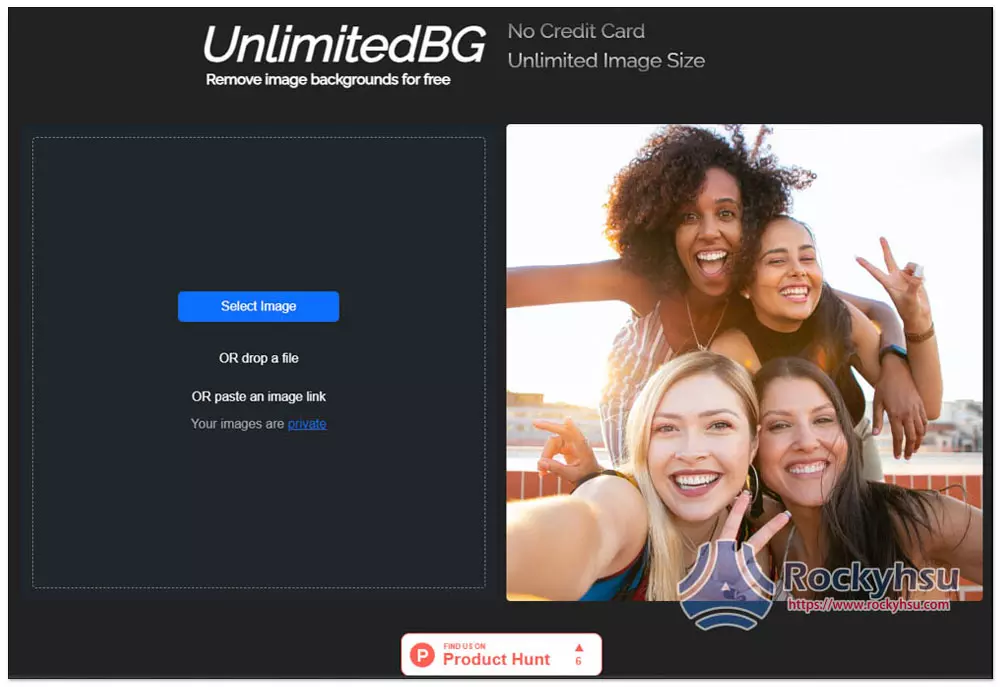- 發表日期:
UnlimitedBG 是一款透過 AI 來進行自動去背的線上工具,完全免費使用,沒有任何限制,而且去背速度非常快,效果也相當不錯,對於需要照片去背、圖片去背的人很推薦試試,還內建替換背景功能。
目錄
有使用限制嗎?
完全沒有,UnlimitedBG 目前是真正完全免費的線上去背工具,個人、商業用途都可以,而且去背好後的圖片也是高解析度,沒有任何浮水印。
所有處理動作都是在瀏覽器完成,代表說你的照片、圖片無須上傳到伺服器,非常安全。
匯入也沒有檔案限制,多大都可以,取決於你使用的瀏覽器。
支援哪些圖片格式?
支援匯入的圖片格式有:PNG、JPG、JPEG、GIF、WEBP、BMP、ICO、TIFF、以及 AVIF。
UnlimitedBG 操作教學
UnlimitedBG 雖然是國外開發的工具,只有英文介面,但操作非常簡單,將你要去背的照片、圖片拖曳進來,就會開始自動去背,你不需要按任何鍵。
去背好後,如果有任何不滿意的地方,也提供編輯功能。
1. 匯入你要去背的圖片
你可以直接將圖片拖曳進來,或是按 Select Image 手動選擇,也支援圖片連結: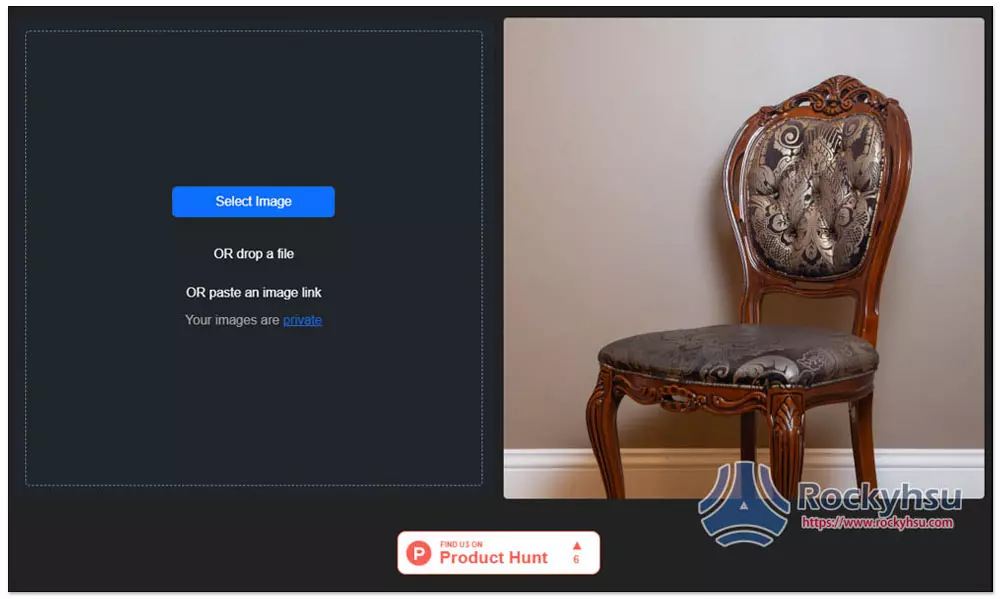
匯入圖片後,就會自動啟用 AI 去背功能,你會看到畫面顯示轉圈圈: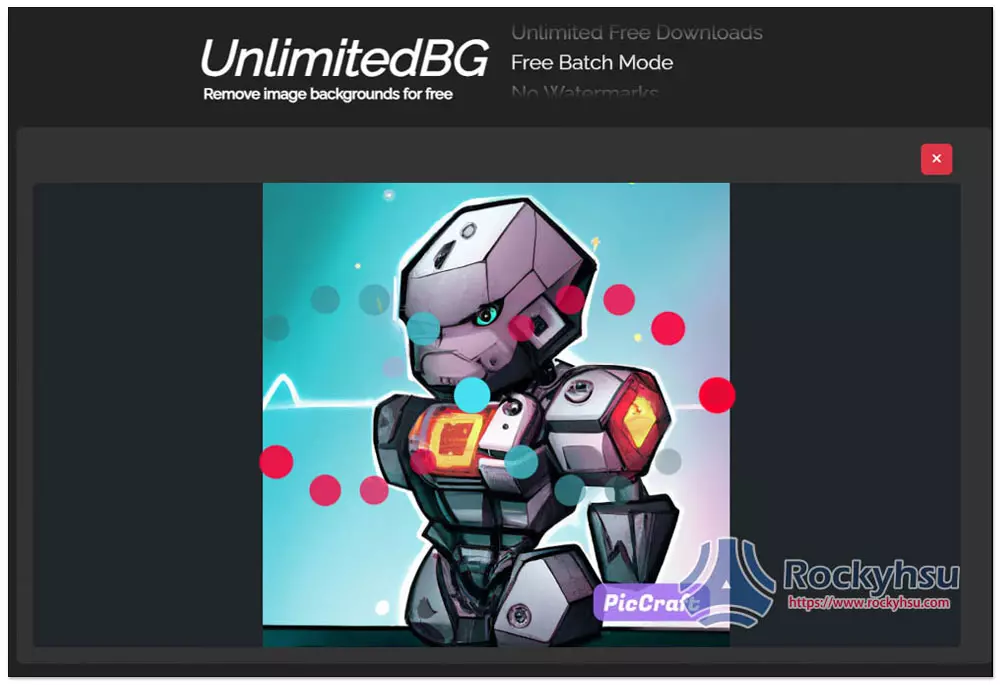
2. 編輯去背效果
AI 去背速度非常快,大概幾秒鐘就能看到效果,以我這張來說,去背效果我是蠻滿意的,雖然主體邊緣還是有一些沒去背到,但看起來還是很自然,唯一小缺點就是右下角 PicCraft 的浮水印還在: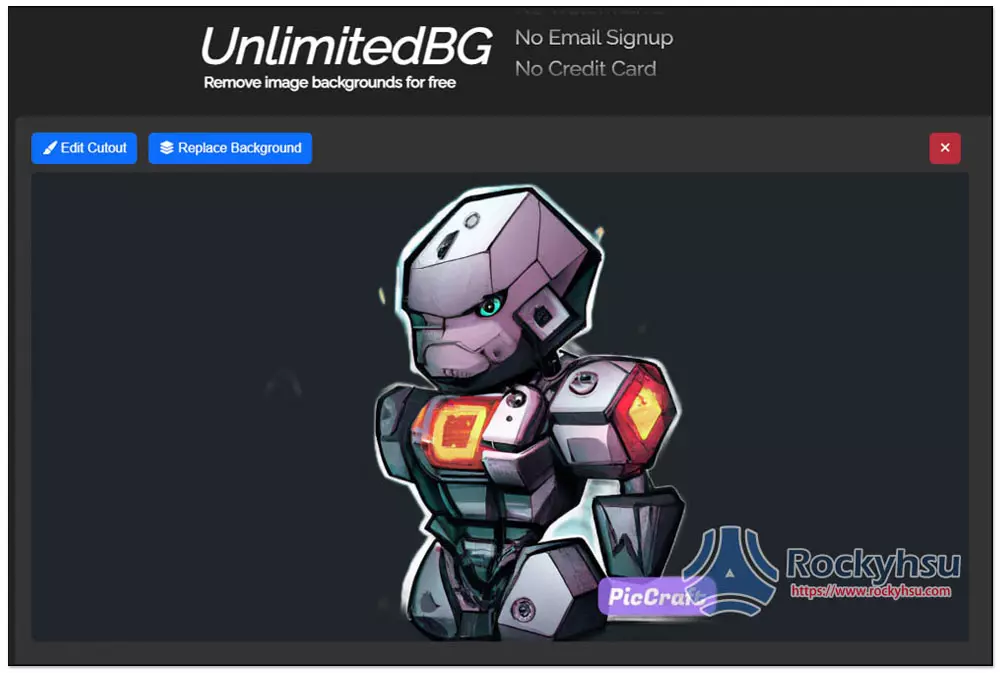
如果去背你很滿意,可以直接下載去背後的圖片。如果像我一樣想編輯一下,就按左上方的 Edit Cutout 功能。
會進到這頁面,先選擇你要的模式,「Foreground」是想要保留的內容,如果自動去背去錯,可以用這功能來恢復。「Background」則是要去背掉的東西,然後選擇筆刷大小: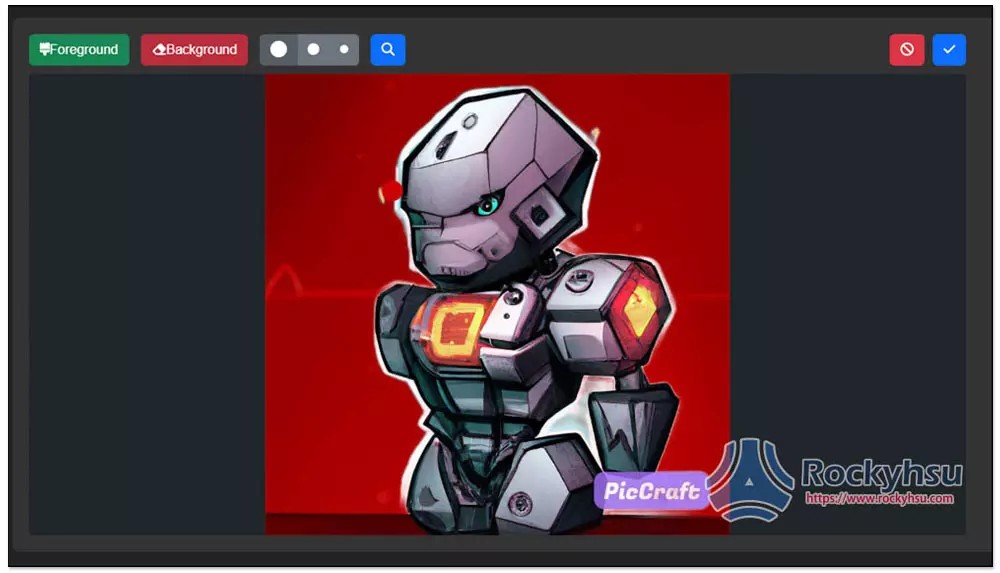
我把右下角的浮水印給劃掉,完成後按右上角藍色勾勾: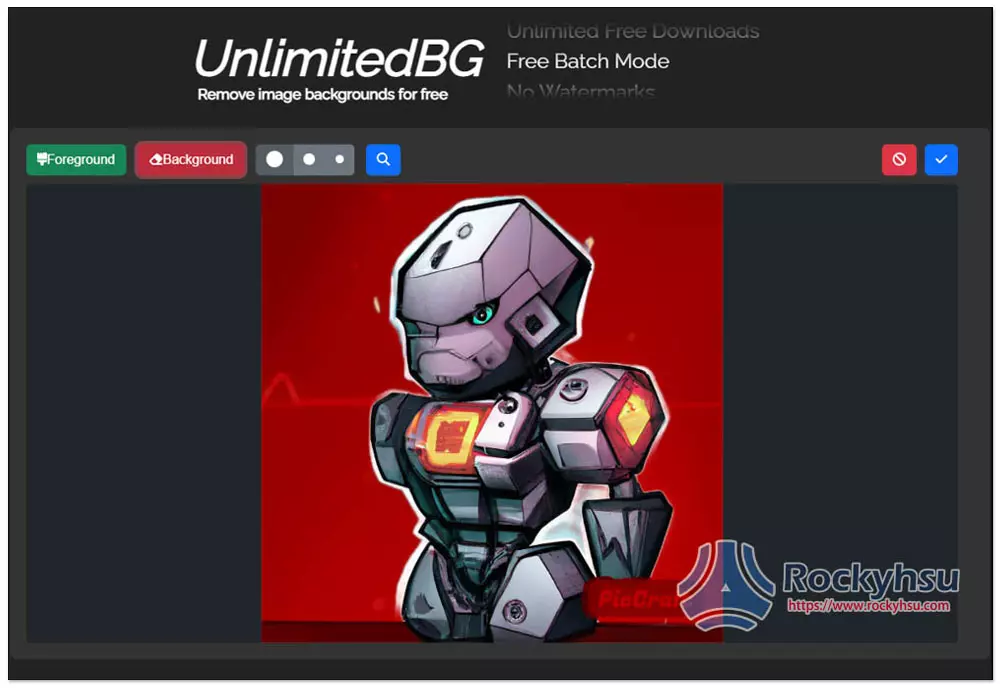
我劃掉的浮水印也被去掉了: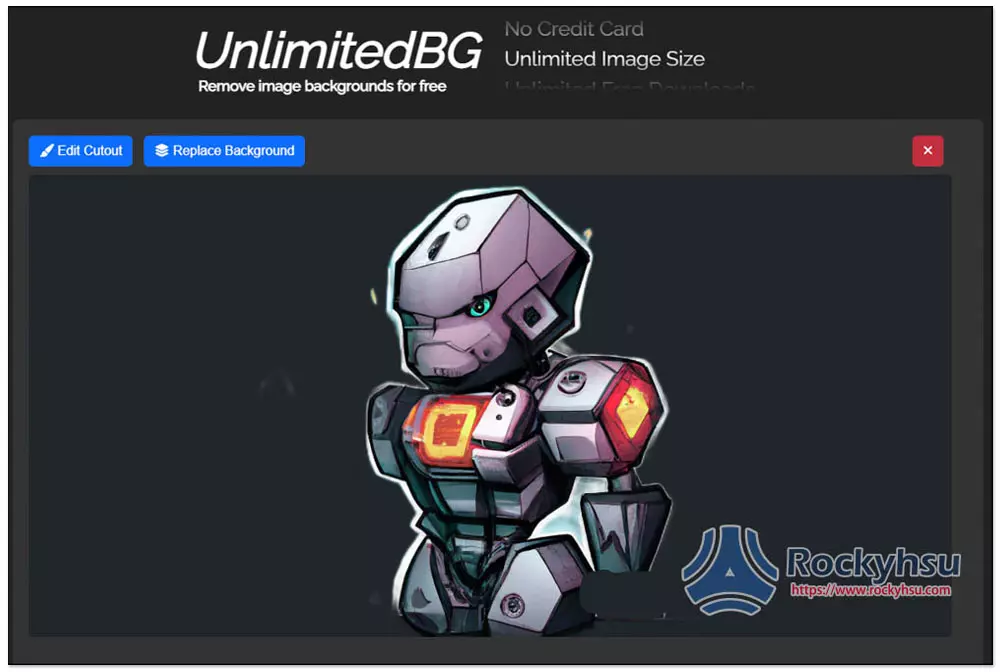
如果有需要,可以使用內建的背景功能,共有六種選擇: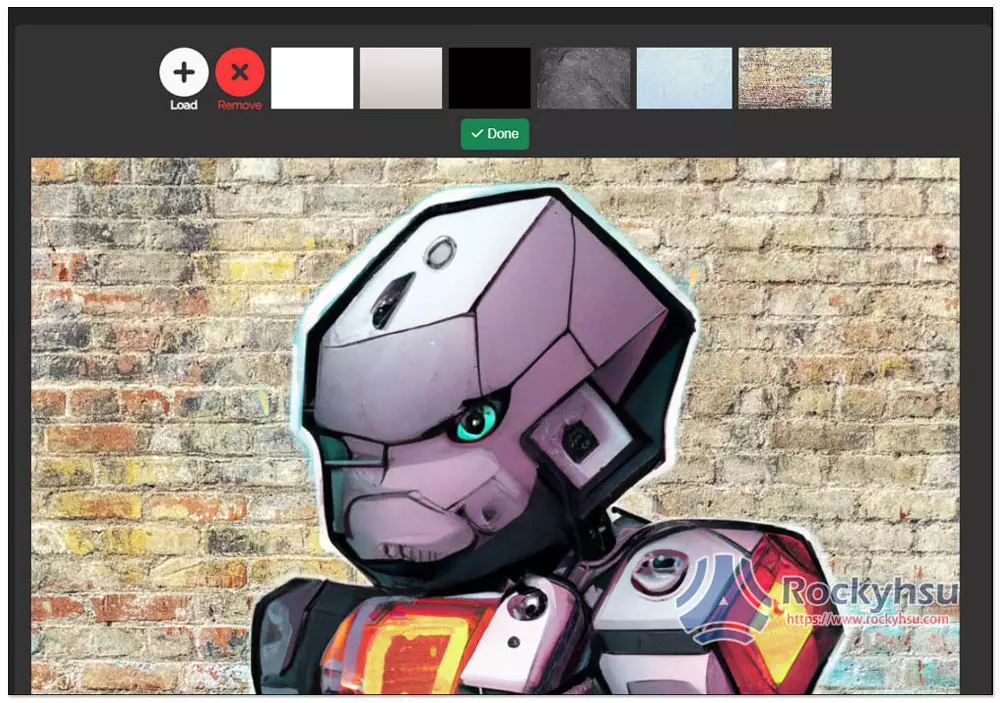
3. 下載 AI 去背後的圖片
沒問題後,按左下角 Download HD 就能下載去背後的圖片了: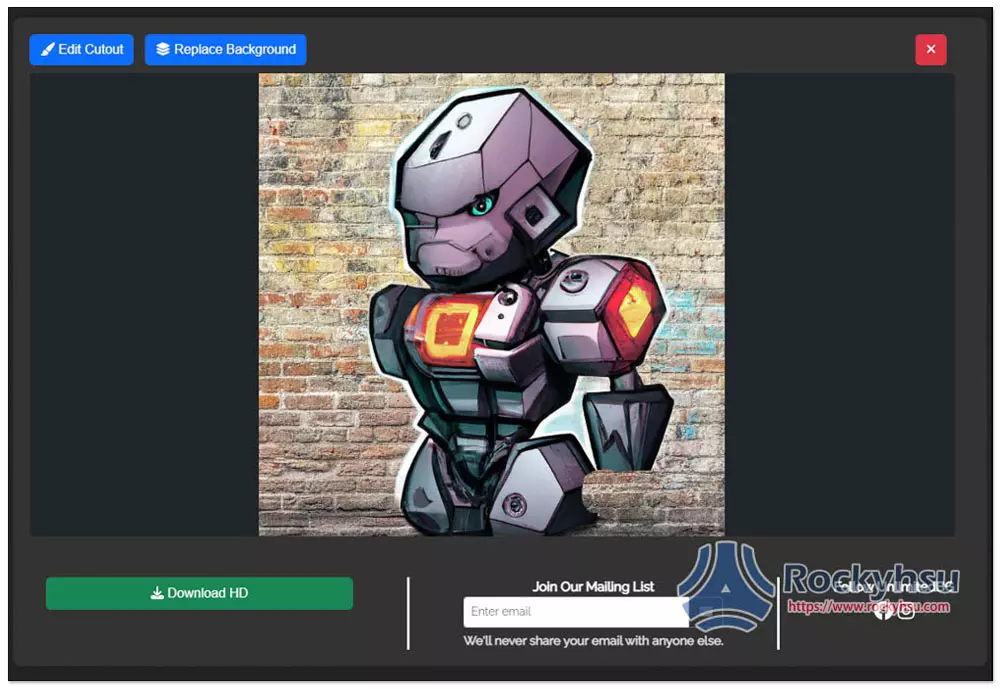
總結
這款雖然不算是去背效果極好的線上工具,但完全免費、速度快、安全性又高,光這些就蠻值得用的,而且就算有東西沒去到,也能自行編輯,很推薦試試。
其他 AI 工具:

Rocky
曾任職於各大科技網站編輯,目前也是電腦王阿達資深編輯,接觸科技已經長達 10 年,熱愛將一些新科技、知識、和經驗分享給所有人。目前居住在日本,老婆是日本人,偶爾也會分享一些日本生活內容。